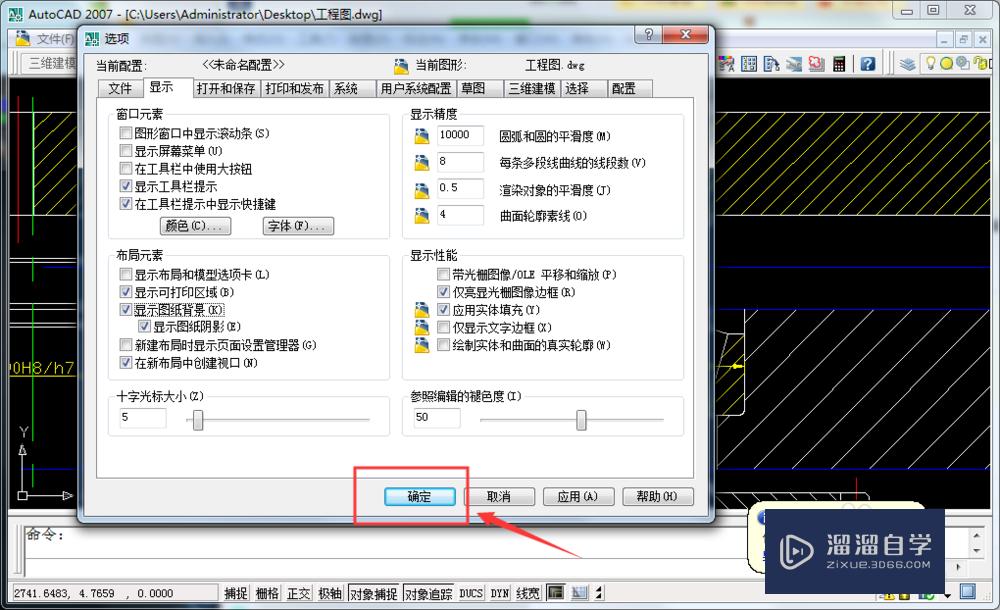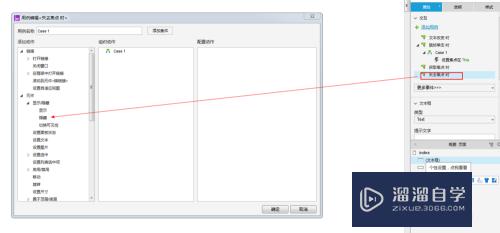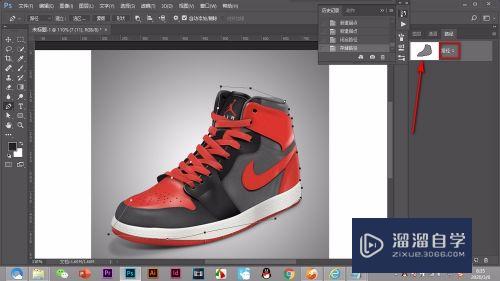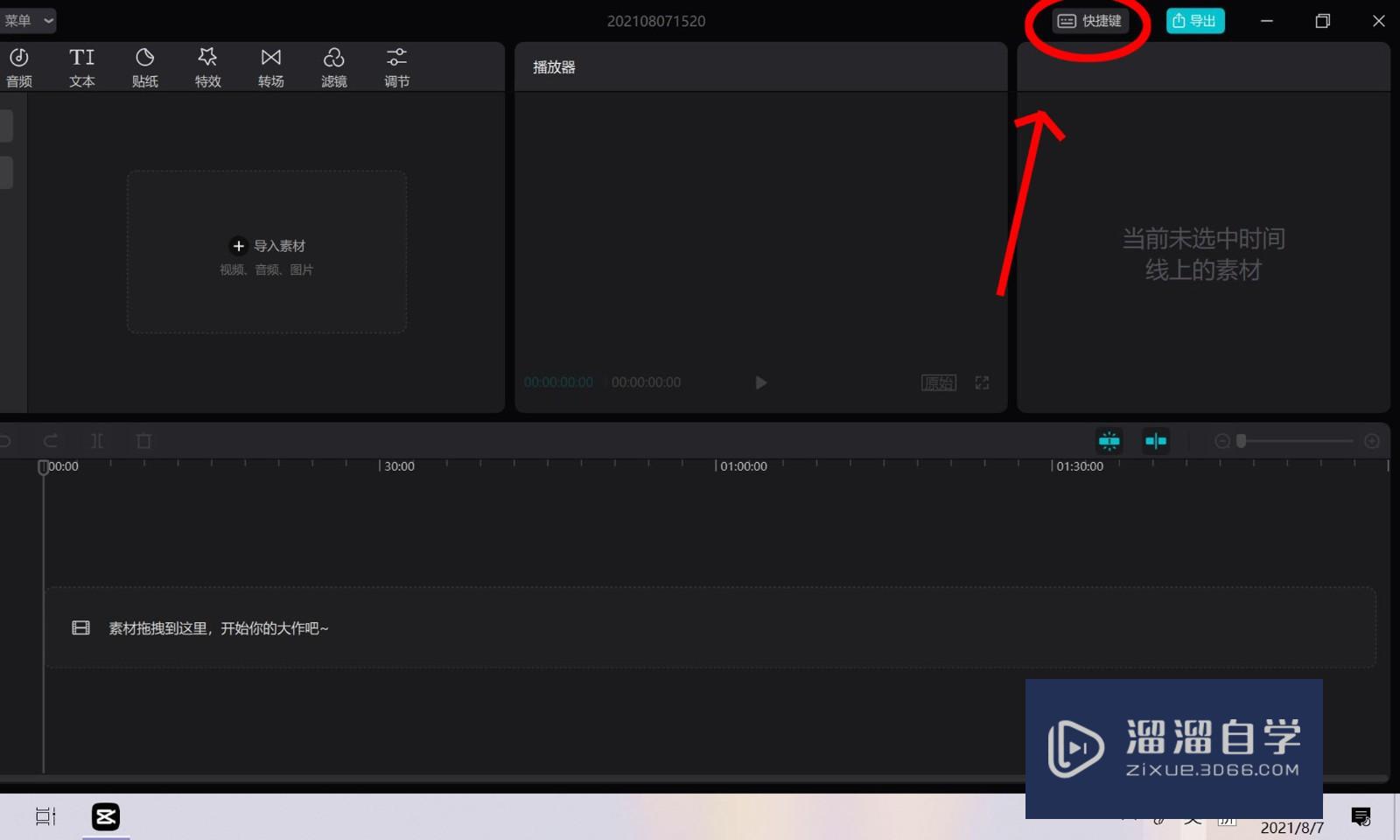CAD怎么设置拾取框的大小(cad怎么设置拾取框的大小尺寸)优质
CAD是一款功能强大的工程绘图软件。我们在使用该软件进行绘图时。不仅可以绘制平面图。也可以绘制三维立体图。其命令众多。操作方法灵活多样。下面我们就来看看CAD怎么设置拾取框的大小的吧!
云渲染农场还为大家准备了“CAD”相关视频教程。快点击查看>>
工具/软件
硬件型号:小新Air14
系统版本:Windows7
所需软件:CAD2014
方法/步骤
第1步
打开Autodesk CAD 这款软件。进入AutodeskCAD的操作界面。如图所示:

第2步
在该界面内的工作区里点击鼠标右键。在弹出的右键菜单里找到选项命令。如图所示:
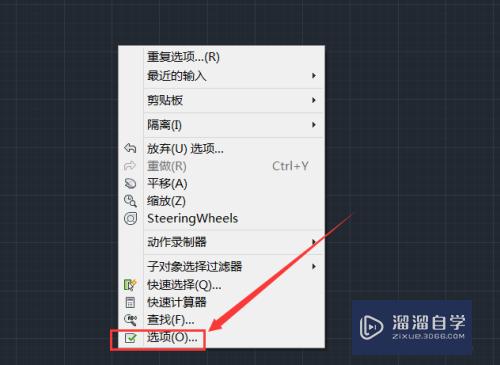
第3步
点击选项命令。弹出选项对话框。如图示所示:
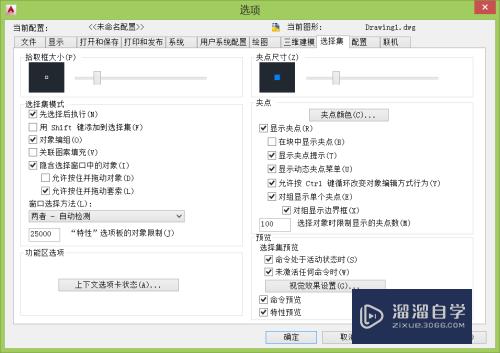
第4步
在选项对话框内找到拾取框大小选项。如图所示:
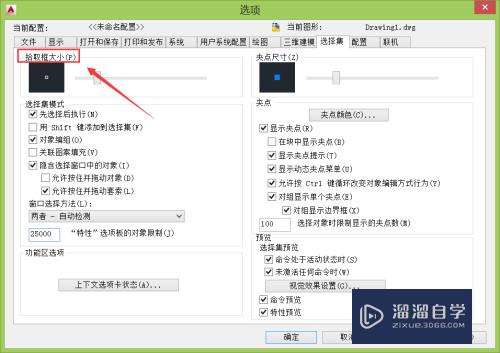
第5步
调节拾取框大小下面滑杆上的滑块位置。如图所示:
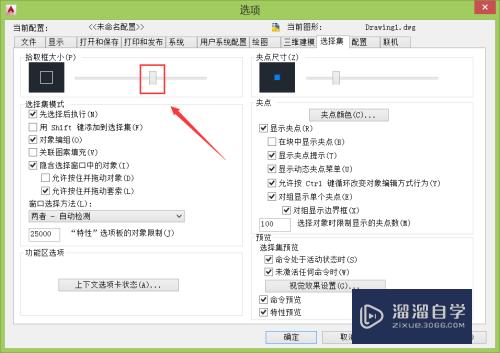
第6步
调节完成以后。进入工作区。可以看到拾取框就变大了。如果想变小的话。向相反的方向滑动滑块就可以了。如图所示:
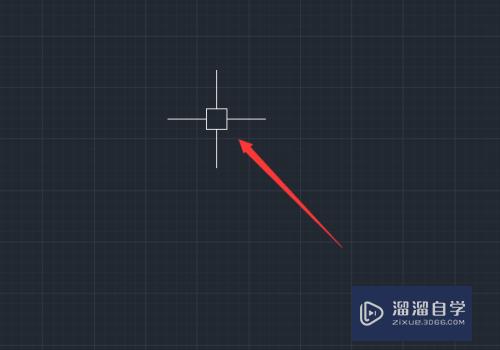
以上关于“CAD怎么设置拾取框的大小(cad怎么设置拾取框的大小尺寸)”的内容小渲今天就介绍到这里。希望这篇文章能够帮助到小伙伴们解决问题。如果觉得教程不详细的话。可以在本站搜索相关的教程学习哦!
更多精选教程文章推荐
以上是由资深渲染大师 小渲 整理编辑的,如果觉得对你有帮助,可以收藏或分享给身边的人
本文标题:CAD怎么设置拾取框的大小(cad怎么设置拾取框的大小尺寸)
本文地址:http://www.hszkedu.com/73136.html ,转载请注明来源:云渲染教程网
友情提示:本站内容均为网友发布,并不代表本站立场,如果本站的信息无意侵犯了您的版权,请联系我们及时处理,分享目的仅供大家学习与参考,不代表云渲染农场的立场!
本文地址:http://www.hszkedu.com/73136.html ,转载请注明来源:云渲染教程网
友情提示:本站内容均为网友发布,并不代表本站立场,如果本站的信息无意侵犯了您的版权,请联系我们及时处理,分享目的仅供大家学习与参考,不代表云渲染农场的立场!